'>

Če prisluškujete ATTEMPTED_SWITCH_FROM_DPC modri zaslon smrtne napake, niste sami. Številni uporabniki sistema Windows 10 poročajo tudi o tej težavi.
Kolikor se zdi nadležno, je to mogoče popraviti. Tukaj so 4 popravki, ki jih lahko poskusite. Mogoče jih ne bo treba preizkusiti vseh; samo pot nadaljujte, dokler ne ugotovite, da je tisto, ki ustreza vam.
- Zaženite preverjanje pomnilnika
- Izvedite preverjanje diska
- Znova namestite gonilnike naprav
- Obnovite ali osvežite Windows 10
1. Zaženite preverjanje pomnilnika
Eden od možnih vzrokov je napačna pomnilniška programska oprema. Če želite zagotoviti natančen vzrok, lahko po navodilih zaženete preverjanje pomnilnika:
( Opomba da lahko celoten postopek traja precej časa, da se konča. )
1) Na tipkovnici pritisnite Tipka z logotipom sistema Windows in tip diagnostika spomina . Kliknite Diagnostika pomnilnika Windows .
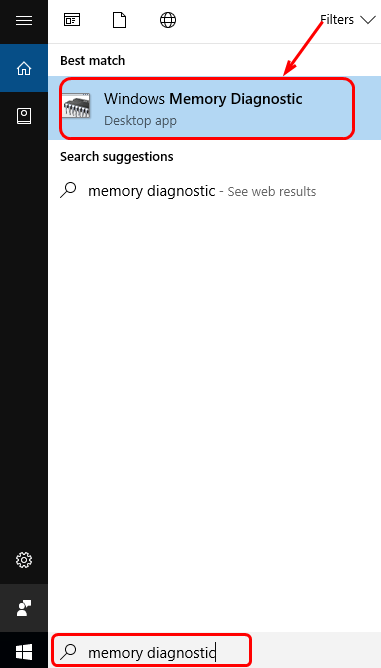
2) Prepričajte se, da ste shranili svoje delo in nato izberite Znova zaženite in preverite, ali obstajajo težave (priporočeno) .
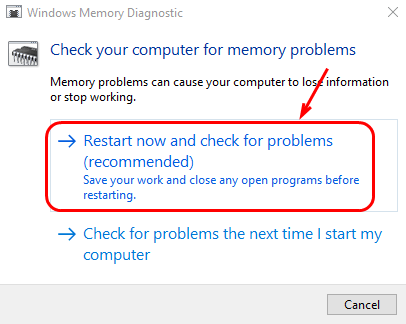
3) Vaš računalnik se bo znova zagnal. Nato boste videli orodje za diagnostiko pomnilnika Windows, ki opravlja svoje delo.
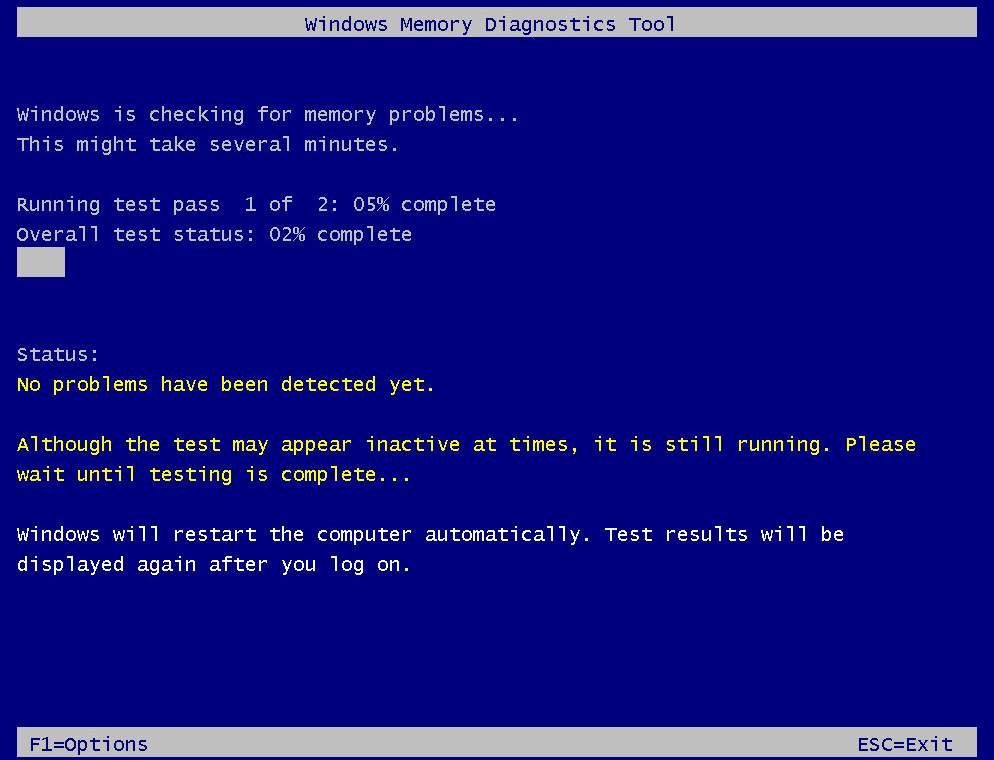
4) Računalnik se bo samodejno znova zagnal in se vrnil na namizje sistema Windows. Rezultat testa se bo prikazal po prijavi. Če se rezultat ne prikaže samodejno, ga lahko preverite ročno.
Pritisnite Win + R hkrati vtipkajte eventvwr.msc in pritisnite Enter .
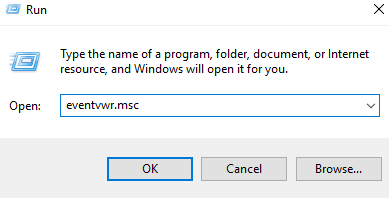
Na levem podoknu pod kategorijo Dnevniki sistema Windows, kliknite Sistem . V desnem podoknu kliknite Najti… .
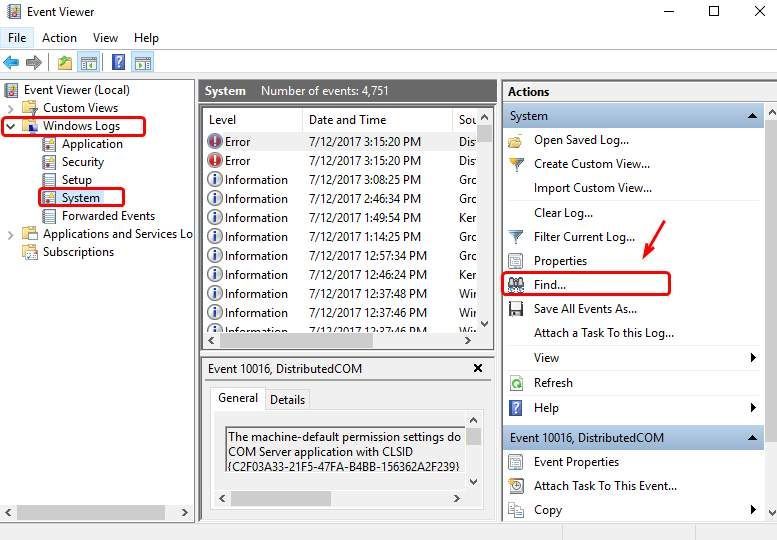
Tip MemoryDiagnostic v iskalnem polju in pritisnite Enter, boste lahko videli rezultat, prikazan na dnu okna.
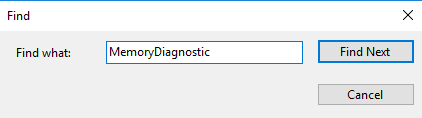
5) Če rezultat diagnoze pomnilnika pokaže, da so krivi nekateri gonilniki ali da je prišlo do napake, imate slab RAM. Zelo verjetno je, da morate spremeniti RAM. Če tukaj ne vidite ničesar, je vaš spomin dober.
2. Izvedite preverjanje diska
Opomba to preverjanje diska se bo začelo ob naslednjem zagonu računalnika, postopek pa lahko traja nekaj časa, lahko en dan ali več, celo za nekatere stroje. Če je ne želite, jo lahko preskočite s pritiskom katere koli tipke.
1) Na tipkovnici pritisnite Tipka Windows in X hkrati kliknite Ukazni poziv (skrbnik) .
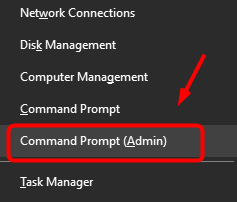
2) Kliknite Da pri Nadzor uporabniškega računa poziv.
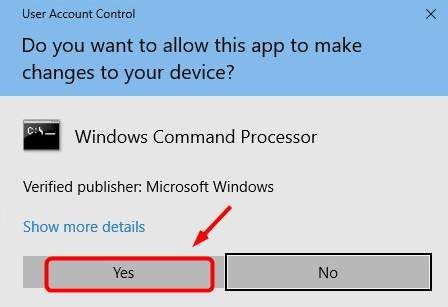
3) Znova se bo prikazal ukazni poziv. Vnesite naslednji ukaz:
chkdsk.exe / f / r
4) Pritisnite tipko Enter tipko na tipkovnici, vnesite IN .
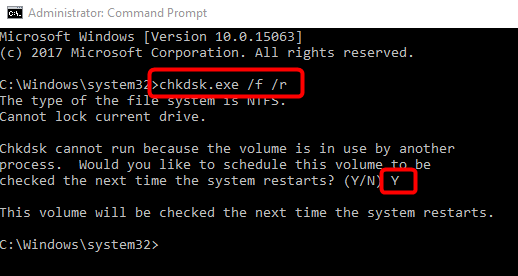
3. Znova namestite gonilnike naprav
Eden od vzrokov za to napako modrega zaslona je lahko napaka ali nezdružljivi gonilniki naprav. Preverite, ali imajo vse vaše naprave pravi gonilnik, in posodobite tiste, ki jih nimajo.
Gonilnike naprav lahko posodobite na dva načina: ročno ali samodejno.
Ročna posodobitev gonilnika - Gonilnike naprav lahko posodobite ročno, tako da obiščete spletno mesto proizvajalca in poiščete najnovejši pravilni gonilnik za vsakega. Izberite samo gonilnike, ki so združljivi z vašo različico sistema Windows 10. Če nimate časa, potrpljenja ali računalniškega znanja za ročno posodabljanje gonilnikov, lahko to storite samodejno z Voznik enostavno .
Samodejna posodobitev gonilnika - Driver Easy bo samodejno prepoznal vaš sistem in poiskal ustrezne gonilnike za vašo različico sistema Windows 10 ter jih pravilno prenesel in namestil:
1) Prenesi in namestite Driver Easy.
2) Zaženite Driver Easy in kliknite Skeniranje zdaj . Driver Easy bo nato optično prebral računalnik in zaznal morebitne težavne gonilnike.
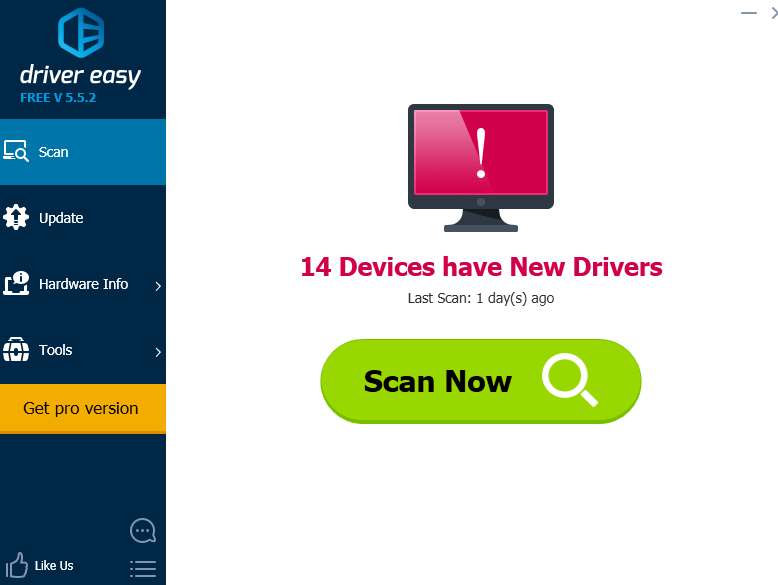
3) Kliknite Nadgradnja gumb poleg katere koli označene naprave za samodejni prenos in namestitev pravilne različice tega gonilnika (to lahko storite z BREZPLAČNO različico).
Ali kliknite Posodobi vse za samodejni prenos in namestitev pravilne različice vseh gonilnikov, ki v vašem sistemu manjkajo ali so zastareli (za to je potreben Pro različica ki ima popolno podporo in 30-dnevno garancijo za vračilo denarja. Ko kliknete, boste pozvani k nadgradnji Posodobi vse ).
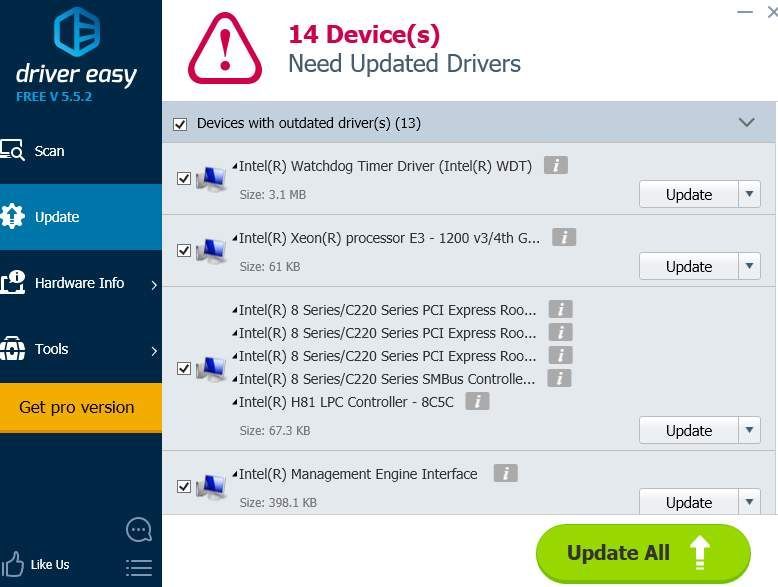 Pro različica Driver Easy prihaja s popolno tehnično podporo.
Pro različica Driver Easy prihaja s popolno tehnično podporo. Če potrebujete pomoč, se obrnite na Podporna skupina Driver Easy ob support@drivereasy.com .
4. Obnovite ali osvežite Windows 10
Eden od vzrokov so lahko spremembe, ki ste jih pred kratkim naredili v sistemu, vključno s spremembami v gonilnikih naprav, posodobitvah sistema Windows ali posodobitvah programov.
Če imate težave z razveljavitvijo vseh sprememb eno za drugo ali če ne želite porabiti preveč časa za to, priporočamo uporabo funkcije za obnovitev sistema v sistemu Windows 10.
Pred tem ga morate vklopiti ročno. Kliknite tukaj videti več.
Če zatekanje k obnovitvi sistema ne uspe, lahko sistem vedno osvežite. Kliknite tukaj za podrobnejša navodila.



![[REŠENO] Zombie Army 4: Dead War crash na računalniku](https://letmeknow.ch/img/program-issues/52/zombie-army-4.jpg)
![[Rešeno] Overwatch zamrzne (2022)](https://letmeknow.ch/img/knowledge/86/overwatch-keeps-freezing.png)

